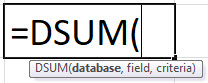
Apa itu DSUM di Excel?
Fungsi DSUM di Excel juga dikenal sebagai fungsi SUM DATABASE di Excel, yang digunakan untuk menghitung jumlah database yang diberikan berdasarkan bidang tertentu dan kriteria yang disediakan. Fungsi ini mengambil tiga argumen sebagai input: rentang untuk database, argumen untuk bidang, dan kondisi, lalu menghitung jumlahnya.
Misalnya, kita memiliki dataset dengan nomor urut lebih besar dari 100 dan jumlahnya sama dengan atau lebih besar dari 10. Kita perlu menentukan jumlah record. Dalam skenario seperti itu, dengan menggunakan fungsi DSUM di Excel, kita dapat menghitung jumlah pesanan tersebut.
Sintaksis
Di bawah ini adalah Rumus DSUM di Excel:
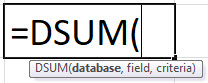
- Database: Ini hanyalah tabel data bersama dengan header.
- Bidang: Kolom yang ingin Anda jumlahkan dalam tabel data. yaitu, tajuk kolom.
- Kriteria: Daftar kriteria dalam sel berisi kondisi yang ditentukan oleh pengguna.
Bagaimana Cara Menggunakan Fungsi DSUM di Excel?
Gambar di bawah menunjukkan penjualan barang alat tulis, dan kami memiliki beberapa persyaratan untuk dihitung. Kami memiliki lima situasi berbeda untuk menghitung pendapatan. Setiap situasi bukanlah situasi yang berbeda tetapi kondisi yang perlu kita terapkan.

DSUM adalah fungsi berbasis kriteria yang dapat mengembalikan nilai berdasarkan kriteria Anda. Ini akan memberi Anda jumlah kolom berdasarkan beberapa persyaratan. Misalnya, total penjualan untuk tenaga penjualan di wilayah barat untuk meja produk. Jadi ini adalah semacam fungsi SUMIFS Jenis Fungsi SUMIFSFungsi SUMIF Excel menghitung jumlah rentang sel berdasarkan kriteria yang diberikan. Kriteria dapat mencakup tanggal, angka, dan teks. Misalnya, rumus ‘=SUMIF(B1:B5, ‘<=12′)’ menambahkan nilai dalam rentang sel B1:B5, yang kurang dari atau sama dengan 12. baca selengkapnya. Berdasarkan kriteria tertentu, itu akan mengembalikan nilai.
Bagaimana cara kerja DSUM?
Database kata tidak asing bagi pengguna yang unggul. Di Excel untuk database, kami menggunakan rentang kata sel atau sel atau tabel, dll. Seperti yang kami sebutkan sebelumnya di artikel, DSUM adalah fungsi database berdasarkan kriteria yang kami nyatakan dalam rentang sel mengikuti database yang sama atau struktur tabel. Kami dapat memberikan kriteria untuk setiap kolom dengan menyebutkannya sebagai tajuk dan kriteria yang diberikan di bawahnya.
Jika Anda sudah mengetahui cara kerja SUMIF dan SUMIFS, maka DSUM bukanlah hal yang rumit untuk dipahami.
Mari kita pelajari terlebih dahulu untuk mendapatkan gambaran tentang fungsionalitas fungsi DSUM.
Contoh DSUM Praktis
Lihat gambar di bawah ini di mana kami memiliki data penjualan dari A1 hingga G38. Kemudian, jawab semua pertanyaan dari tabel di bawah ini.

Siapkan Data: Karena kita sudah memiliki kriteria, pertama-tama kita perlu menyiapkan tabel data. Kita harus memilih data dan membuatnya dalam format tabel. Kemudian, klik “Ctrl + T” dan pilih data.

Dan, beri nama tabel “Sales_Data.”

Buat Kriteria Anda: Setelah menyiapkan tabel, kita perlu membuat kriteria kita. Kriteria pertama kita akan seperti di bawah ini.
Q1 – Pertanyaan pertama kita adalah menghitung pendapatan untuk wilayah “Pusat”.

Kita harus menerapkan rumus DSUM untuk mendapatkan total wilayah “Pusat”.

Outputnya adalah 11.139.

Bagian 3: Singkatnya, kita harus menentukan kriteria sebagai wilayah “Pusat” .
Bagian 2: Ini menentukan kolom mana yang perlu Anda jumlahkan, yaitu kolom “Pendapatan” dalam tabel.
Bagian 1: Mengambil berbagai database. Kami menamai database kami “Sales_Data.”
Catatan: Semua karakter harus sama dengan tabel data untuk kolom “kriteria”.
Q-2: Hitung total pendapatan untuk wilayah “Timur” untuk item “Pena”.
Kita perlu menghitung total pendapatan untuk wilayah “Timur” tetapi hanya untuk “Pena” di kolom item.

Outputnya adalah 4.501.

Q-3: Jumlah penjualan untuk semua Rep selain Gill.
Kita perlu menghitung “Jumlah untuk semua Rep selain Gill”. Kita perlu memberikan kriteria di bawah “Rep” sebagai <>Gill .
‘<>’ berarti tidak sama dengan.

Outputnya adalah 15.391.

Q-4: Jumlah penjualan untuk unit yang lebih besar dari 25.
Persamaan menghitung pendapatan total untuk semua unit yang lebih besar dari 25 unit.
Untuk ini, tetapkan kriteria sebagai >25.

Outputnya adalah 15.609.

Q-5: Jumlah penjualan dari 18 Oktober 2014 hingga 17 Oktober 2015
Kami perlu mendapatkan total pendapatan dari 18 Oktober 2014 hingga 17 Oktober 2015. Untuk melakukannya, kami perlu menetapkan dua kriteria untuk satu kolom.

Outputnya adalah 8646.

Q-6: Jumlah penjualan untuk Rep Smith, untuk item Binder, untuk Region Central
Sekarang, kita harus mencocokkan 3 kriteria berbeda untuk mendapatkan totalnya.

Kita harus mendesain kriteria seperti yang ditunjukkan pada tabel di bawah ini dan menerapkan fungsi DSUM.


Hal-hal untuk diingat
- Saat menulis nama bidang, itu harus dalam tanda kutip ganda dan harus sama seperti di header tabel.
- Pertama, identifikasi persyaratan kriteria dan buat daftar semua kriteria.
- Kita harus membuat tabel untuk datanya. Jika ukuran data meningkat, itu akan menjadi rentang dinamis. Anda tidak perlu khawatir tentang jangkauan.
- #Kesalahan Nilai#Kesalahan Nilai#VALUE! Kesalahan di Excel menyatakan bahwa sel referensi yang telah dimasukkan pengguna dengan rumus yang salah atau menggunakan tipe data yang salah (kebanyakan data numerik). Terkadang, sulit untuk mengidentifikasi jenis kesalahan di balik kesalahan ini. Baca lebih lanjut terjadi karena nama bidang yang salah disertakan dalam argumen basis data.
- Jika kami tidak memberikan kriteria tertentu, itu hanya akan memberi kami jumlah keseluruhan untuk kolom tersebut.
- Kami harus membuat daftar drop-down kriteria Anda untuk mendapatkan wilayah yang berbeda atau total perwakilan yang berbeda.
- Segera setelah kami mengubah daftar drop-down, itu mungkin menunjukkan hasil yang sesuai.
- Tabel kriteria tidak peka huruf besar-kecil.
- Ini adalah formula alternatif untuk fungsi SUMIF dan SUMIFSFungsi SUMIFSSUMIFS adalah versi yang disempurnakan dari rumus SUMIF di Excel yang memungkinkan Anda menjumlahkan rentang data apa pun dengan mencocokkan beberapa kriteria. Baca selengkapnya.
Artikel yang Direkomendasikan
Artikel ini telah menjadi panduan untuk DSUM di Excel. Di sini, kami membahas rumus DSUM di Excel dan cara menggunakan fungsi DSUM di Excel, beserta contoh Excel dan template Excel yang dapat diunduh. Anda dapat mempelajari lebih lanjut tentang fungsi Excel dari artikel berikut: –
- Rumus SUM Excel
- Rumus Persentil di Excel
- Contoh HLOOKUP
- Referensi Excel ke Lembar Lain








